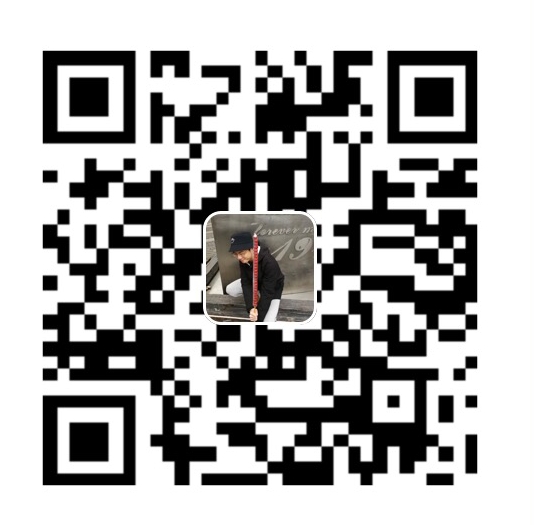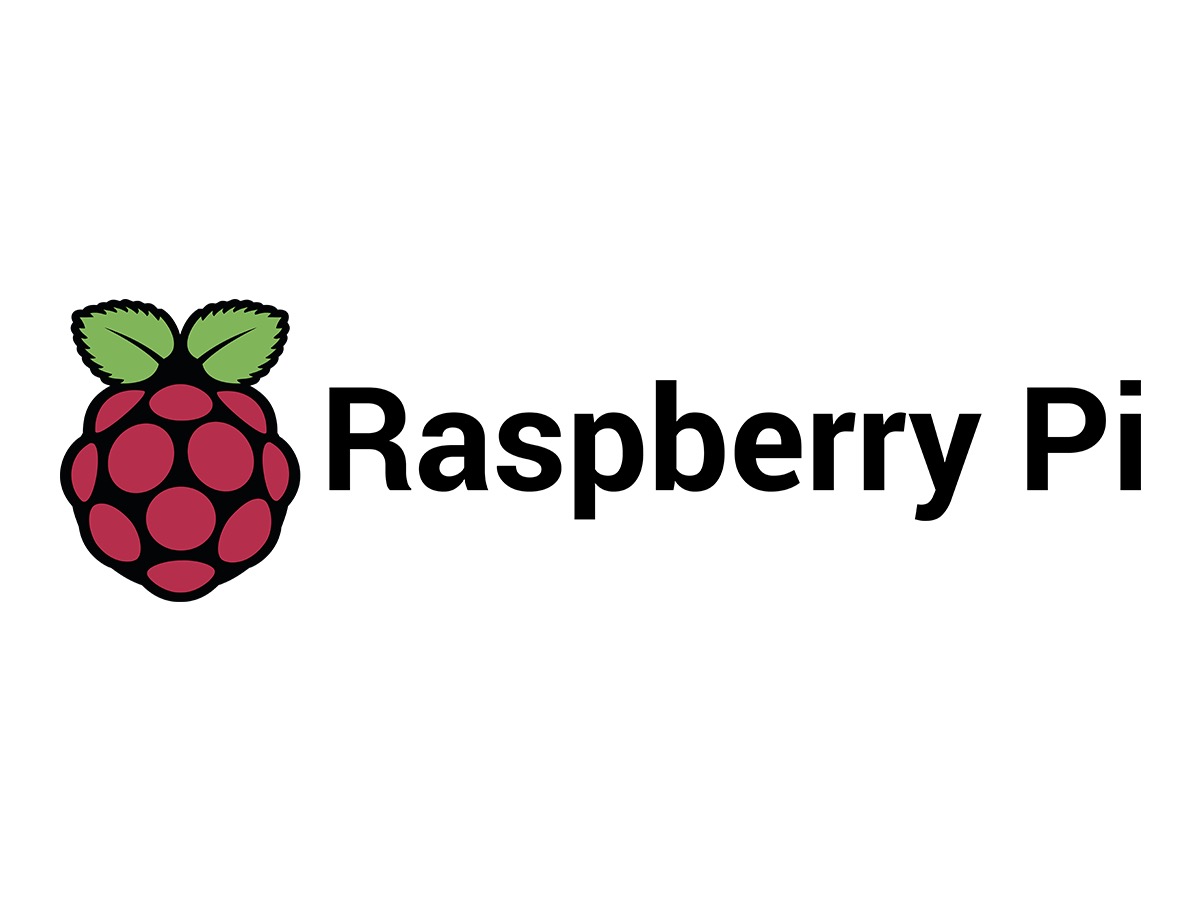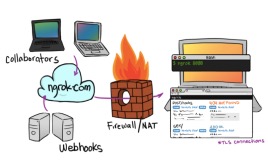分享MacBook的终端(Terminal)美化
分享MacBook的终端(Terminal)美化
在98上好像没有看到Mac OS终端相关的帖子,那么我来分享一下吧。
Mac自带的终端没有文件名高亮等功能,而且界面比较单调,故lz做了如下美化,可以让自己使用起来更加方便,看起来更加舒服。
配置思路是iTerm2+Zsh+Oh-My-Zsh。关于这三个名词的介绍可以看文末。
0.效果图
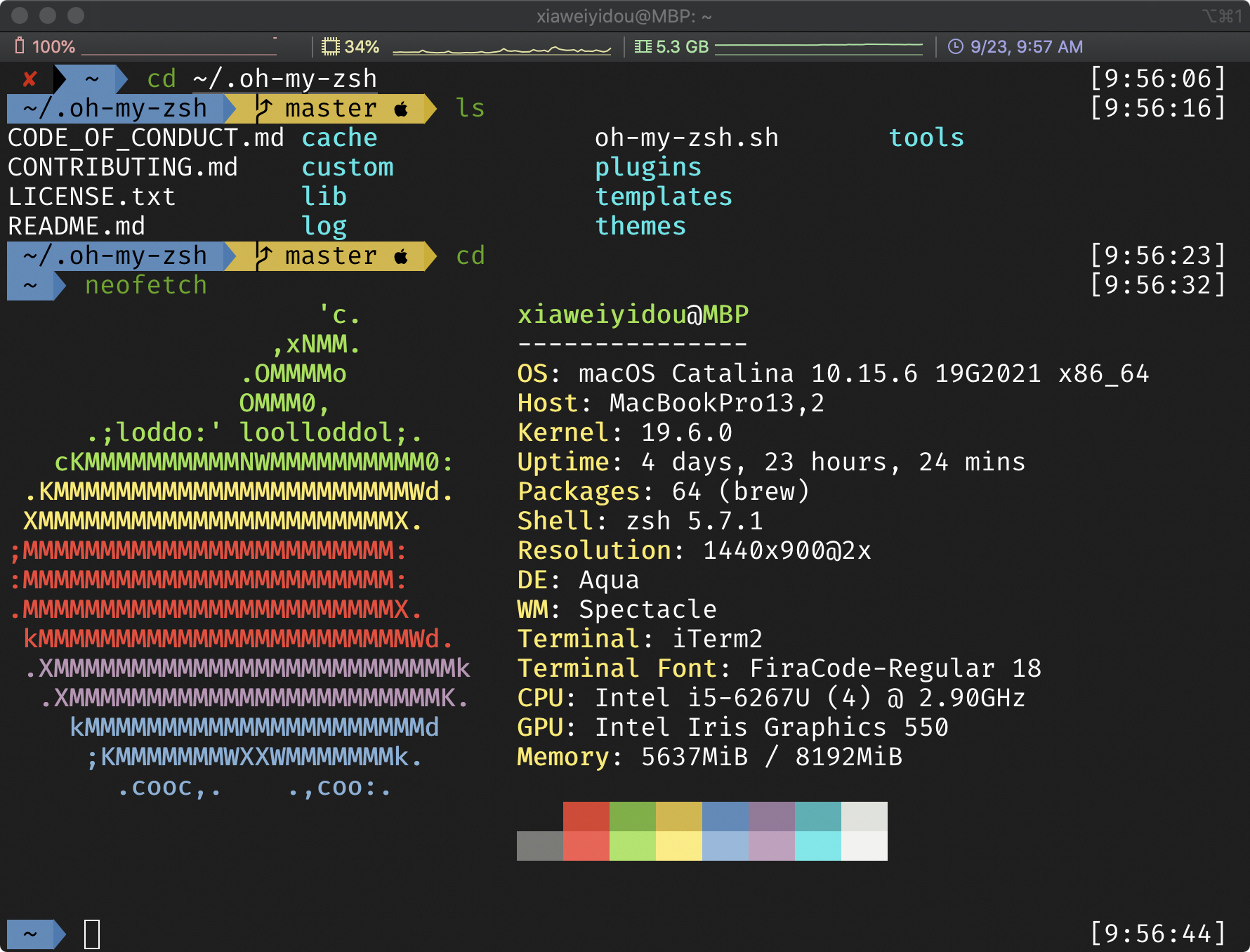
1.安装iTerm2
下载地址:https://www.iterm2.com/downloads.html
在官网下载安装包,将安装包移到应用程序,然后打开就可以使用。
也可以通过Homebrew安装
1 | brew cask install iTerm2 |
安装完毕后,后面的操作都用这个终端来操作。这样可以看到直观效果。
2.zsh
macOS Mojave 之后已经自带了 Zsh
切换shell为zsh
1 | chsh -s /bin/zsh |
重新打开iTerm2
1 | echo $SHELL |
则表示成功
3.oh-my-zsh
1 | sh -c "$(curl -fsSL https://raw.github.com/robbyrussell/oh-my-zsh/master/tools/install.sh)" |
过程会跳出需要安装开发者工具,点击「安装」继续。
如果不成功,可以移步oh my zsh官网下载
安装完毕后,就会看见一个非常大字oh my zsh ,并且停留在“~” 状态下就表示已经安装完成。
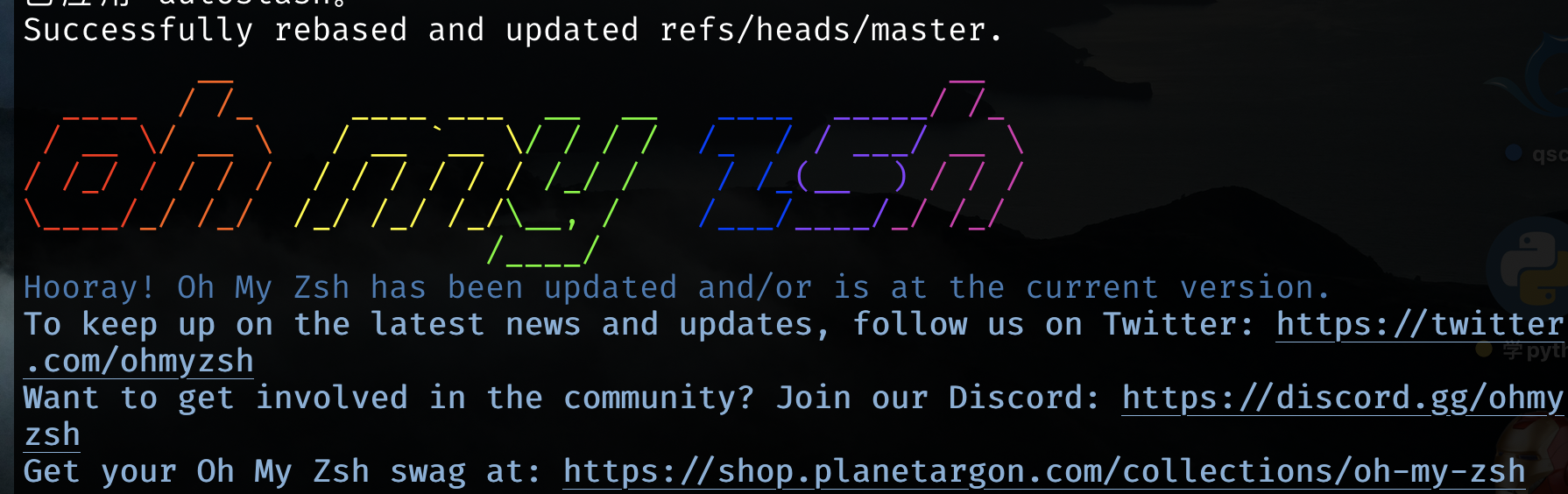
4.主题下载与设定
接下来我们就可以对Oh My Zsh进行一些设定,这里是各种不同的主题风格Themes
我以我使用的主题agnoster为例,复现一遍过程。
首先我们编辑一下~/.zshrc文件
1 | vim ~/.zshrc |
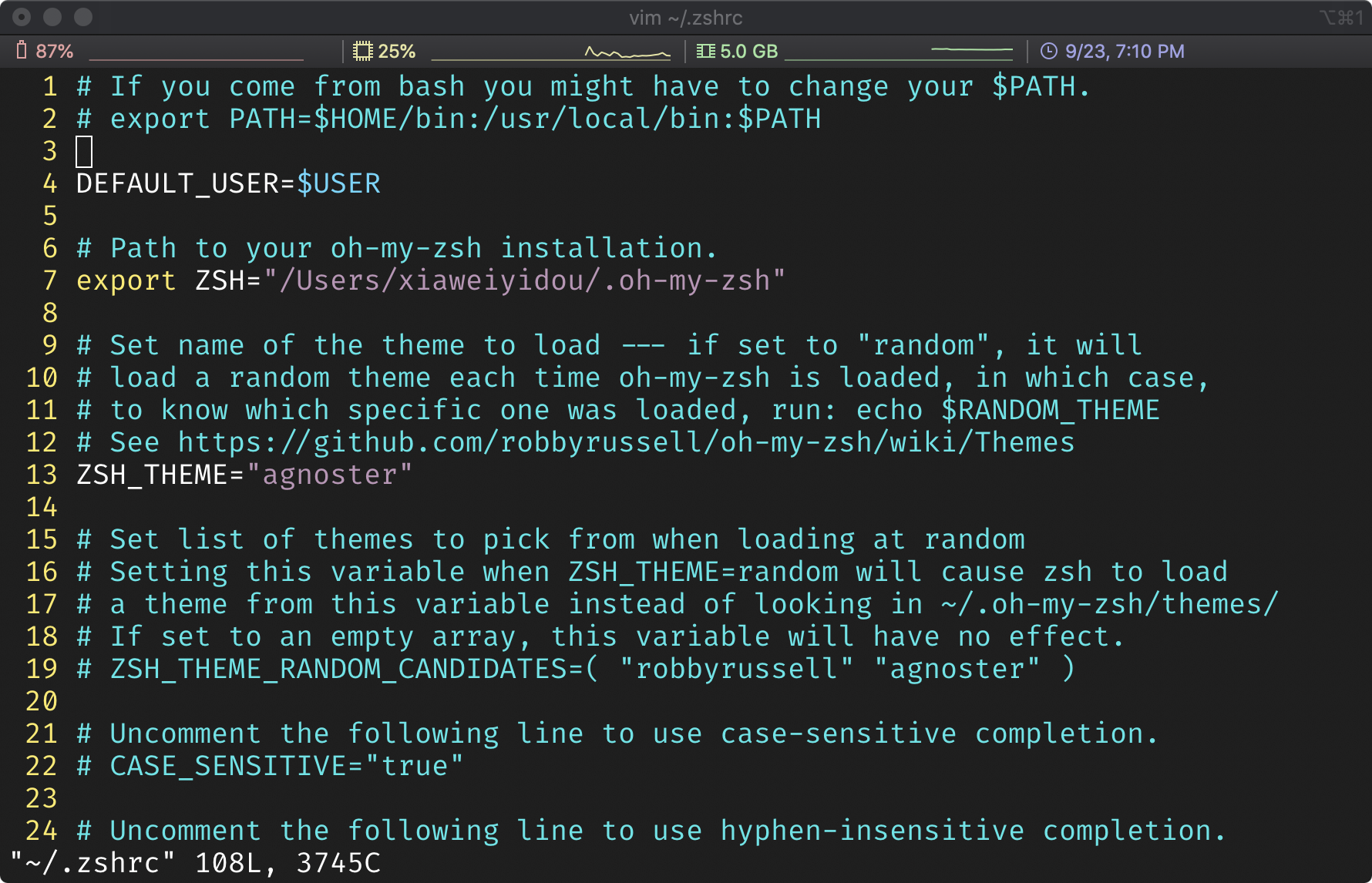
找到ZSH_THEME 这行,并且将后面双引号内文字改成想要套用主题风格,按下i 键进入编辑模式,双引号内改成「agnoster」,最后按下esc 键退出编辑,并输入:wq 就可以保存退出vim 编辑模式。
如果你的vim没有高亮模式和行数,可以分别通过以下指令添加
1 | echo 'syntax on' >> ~/.vimrc |
1 | echo 'set nu!' >> ~/.vimrc |
设定完主题后输入以下指令即可实现效果
1 | source ~/.zshrc |
如果出现乱码文字,是因为缺少所需字体Powerline,看5
5.Powerline字体
由于agnoster 主题内夹带有特殊符号,需要另外安装Powerline 字体才能够正常显示,在终端机上输入底下安装Powerline 字体指令即可
1 | cd ~/Downloads && git clone https://github.com/powerline/fonts.git |
下载好后,iterm2 -> Preferences -> Profiles -> Text -> Font -> Change Font,我使用的是firacode
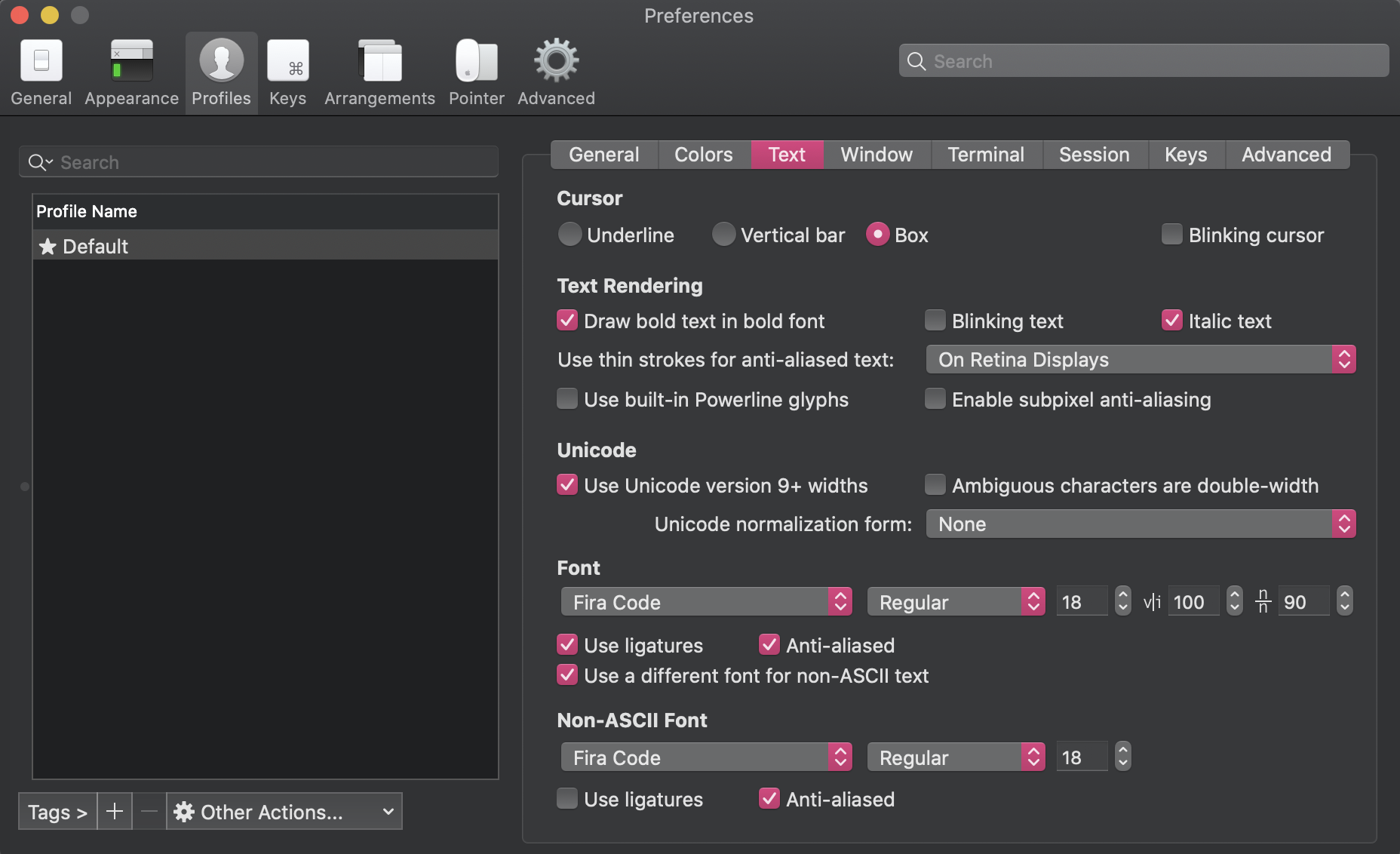
6.一些增加幸福感的配置
如果你想去掉shell每行前面的user@hostname,可以在第4步的
~/.zshrc文件里添加DEFAULT_USER=$USER这一行(图中的第4行)这个插件可以让ls/vim等命令高丽显示github地址‘安装步骤如下
1
2git clone https://github.com/zsh-users/zsh-syntax-highlighting.git
echo "source ${(q-)PWD}/zsh-syntax-highlighting/zsh-syntax-highlighting.zsh" >> ${ZDOTDIR:-$HOME}/.zshrciTerm2的preference里面有很多设置,比如透明度,背景图片,颜色主题等
1 | command + enter 进入与返回全屏模式 |
7.名词解释
iTerm2
iTerm2是一款完全免费的,专为 Mac OS 用户打造的命令行应用,当然,也是程序员们的最爱。iTerm2本身支持很多自定义化的设置,比如自定义配色,自定义快捷键,方便的水平和垂直分屏功能,等等…… 毫不避讳的讲,说它是如今Mac下最好的终端工具也不为过。当然,日常工作与开发中,用它替代Mac自带的Terminal也是不二的选择。
Zsh
有了终端利器iTerm2,当然还得配上一款顺手的shell。众所周知,如今用得最广泛的默认shell,就是bash了,因为它也是很多Linux发行版默认带的shell。作为默认自带的shell,其特点,也就是:特点不是很明显 -_-# 不太方便的地方是:可定制性和可扩展性有限,自动补全功能不够强大…… 所以,既然用上了iTerm2,需要一款更为强大的shell来配合。首当推荐的就是Zsh了。
之所以叫Zsh,其含义是:
The last shell you’ll ever need!
可以理解为,一旦用上它,就别无所求了。跟Bash相比,Zsh的补全功能强大了许多,可以自动补全命令、参数、文件名、进程、用户名、变量、权限符,等等…… 另外,还支持插件,通过插件又可以扩展出许多功能来。
Oh My Zsh
既然有了Zsh,那Oh My Zsh又是啥呢?
因为 zsh 的默认配置极其复杂繁琐,让人望而却步,直到有了Oh My Zsh这个开源项目,让zsh配置降到0门槛。而且它完全兼容 bash 。所以,我们可以理解为Oh My Zsh是一个方便你配置和使用Zsh的一个开源工具。
VIM
Vim是一个类似于Vi的著名的功能强大、高度可定制的文本编辑器,在Vi的基础上改进和增加了很多特性。VIM是自由软件。Vim普遍被推崇为类Vi编辑器中最好的一个.
8.Q&A
第一次写这样的文,有问题可以留言/站短呜呜呜。